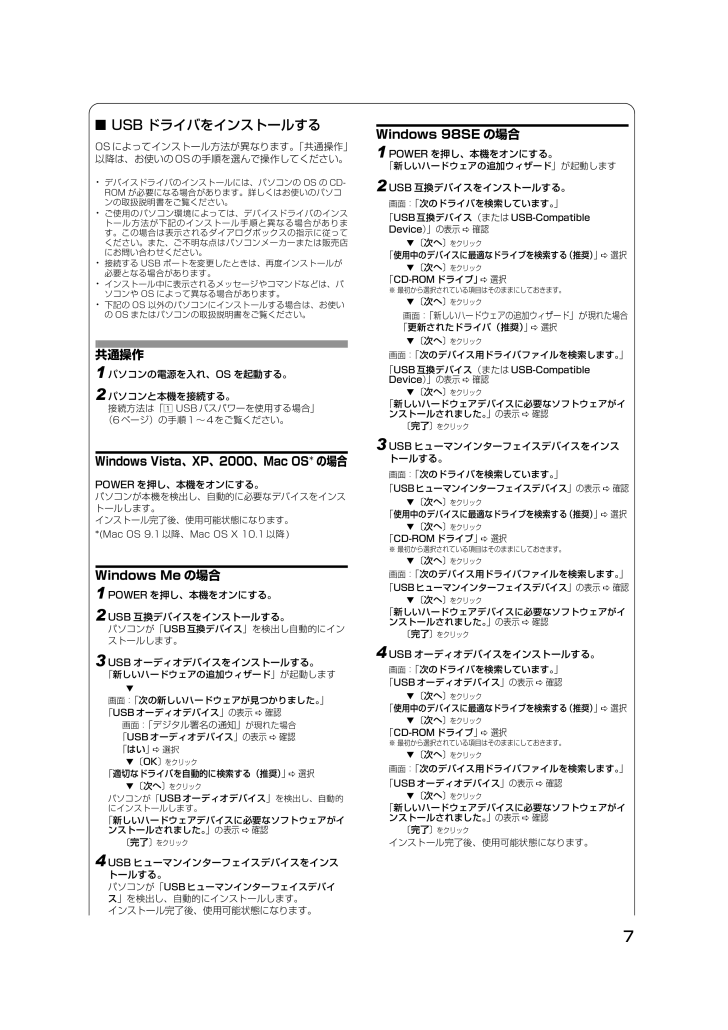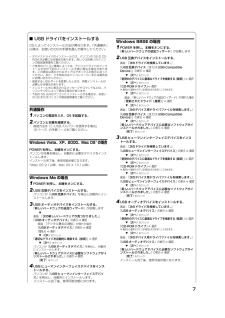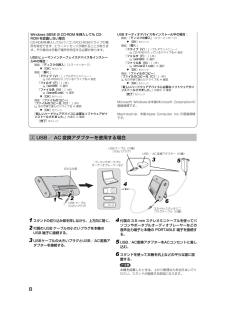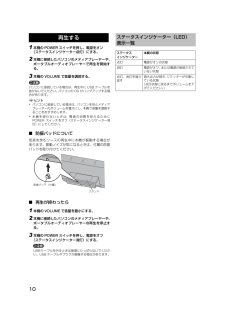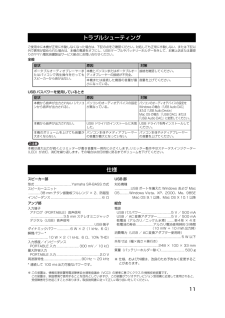7■ USB ドライバをインストールするOSによってインストール方法が異なります。 「共通操作」以降は、お使いのOSの手順を選んで操作してください。・デバイスドライバのインストールには、パソコンの OS の CD-ROM が必要になる場合があります。詳しくはお使いのパソコンの取扱説明書をご覧ください。・ご使用のパソコン環境によっては、デバイスドライバのインストール方法が下記のインストール手順と異なる場合があります。この場合は表示されるダイアログボックスの指示に従ってください。また、ご不明な点はパソコンメーカーまたは販売店にお問い合わせください。・接続する USB ポートを変更したときは、再度インストールが必要となる場合があります。・インストール中に表示されるメッセージやコマンドなどは、パソコンや OS によって異なる場合があります。・下記の OS 以外のパソコンにインストールする場合は、お使いの OS またはパソコンの取扱説明書をご覧ください。共通操作1 パソコンの電源を入れ、OS を起動する。2 パソコンと本機を接続する。接続方法は「1 USBバスパワーを使用する場合」(6ページ)の手順1~4をご覧ください。Windows Vista、XP、2000、Mac OS *の場合POWER を押し、本機をオンにする。パソコンが本機を検出し、自動的に必要なデバイスをインストールします。インストール完了後、使用可能状態になります。*(Mac OS 9.1以降、Mac OS X 10.1以降)Windows Me の場合1 POWER を押し、本機をオンにする。2 USB 互換デバイスをインストールする。パソコンが「USB互換デバイス 」を検出し自動的にインストールします。3 USB オーディオデバイスをインストールする。「新しいハードウェアの追加ウィザード」が起動しますs画面:「次の新しいハードウェアが見つかりました。」「USBオーディオデバイス 」の表示 c 確認画面: 「デジタル署名の通知」 が現れた場合「USBオーディオデバイス 」 の表示 c 確認「はい」 c 選択s〔OK 〕をクリック「適切なドライバを自動的に検索する(推奨) 」 c 選択s〔次へ 〕をクリックパソコンが「 USBオーディオデバイス 」 を検出し、自動的にインストールします。「新しいハードウェアデバイスに必要なソフトウェアがインストールされました。」の表示 c 確認〔完了 〕をクリック4 USB ヒューマンインターフェイスデバイスをインストールする。パソコンが「USBヒューマンインターフェイスデバイス」を検出し、自動的にインストールします。インストール完了後、使用可能状態になります。Windows 98SE の場合1 POWER を押し、本機をオンにする。「新しいハードウェアの追加ウィザード」が起動します2 USB 互換デバイスをインストールする。画面: 「次のドライバを検索しています。」「USB互換デバイス (またはUSB-Compatible Device)」の表示 c 確認s〔次へ 〕をクリック「使用中のデバイスに最適なドライブを検索する (推奨) 」 c 選択 s〔次へ 〕をクリック「CD-ROMドライブ 」 c 選択※ 最初から選択されている項目はそのままにしておきます。s〔次へ 〕をクリック画面: 「新しいハードウェアの追加ウィザード 」が 現れた場合「更新されたドライバ(推奨)」 c 選択 s〔次へ 〕をクリック画面: 「次のデバイス用ドライバファイルを検索します。」「USB互換デバイス (またはUSB-Compatible Device)」の表示 c 確認s〔次へ 〕をクリック「新しいハードウェアデバイスに必要なソフトウェアがインストールされました。」の表示 c 確認 〔完了 〕をクリック3 USB ヒューマンインターフェイスデバイスをインストールする。画面: 「次のドライバを検索しています。」「USBヒューマンインターフェイスデバイス 」の表示 c 確認s〔次へ 〕をクリック「使用中のデバイスに最適なドライブを検索する (推奨) 」 c 選択 s〔次へ 〕をクリック「CD-ROMドライブ 」 c 選択※ 最初から選択されている項目はそのままにしておきます。s〔次へ 〕をクリック画面: 「次のデバイス用ドライバファイルを検索します。」「USBヒューマンインターフェイスデバイス 」の表示 c 確認s〔次へ 〕をクリック「新しいハードウェアデバイスに必要なソフトウェアがインストールされました。」の表示 c 確認 〔完了 〕をクリック4 USB オーディオデバイスをインストールする。画面: 「次のドライバを検索しています。」「USBオーディオデバイス 」の表示 c 確認s〔次へ 〕をクリック「使用中のデバイスに最適なドライブを検索する (推奨) 」 c 選択 s〔次へ 〕をクリック「CD-ROMドライブ 」 c 選択※ 最初から選択されている項目はそのままにしておきます。s〔次へ 〕をクリック画面: 「次のデバイス用ドライバファイルを検索します。」「USBオーディオデバイス 」の表示 c 確認s〔次へ 〕をクリック「新しいハードウェアデバイスに必要なソフトウェアがインストールされました。」の表示 c 確認 〔完了 〕をクリックインストール完了後、使用可能状態になります。










![前ページ カーソルキー[←]でも移動](http://gizport.jp/static/images/arrow_left2.png)